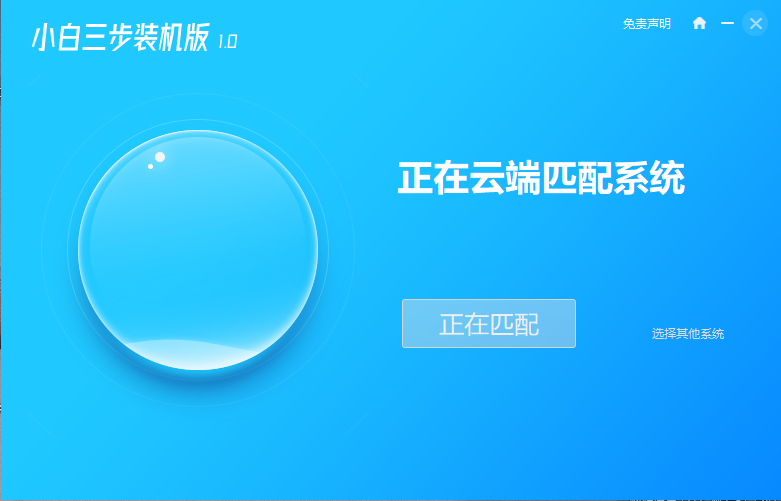安装 Windows 10 专业版的方法有很多,今天我们来通过使用下载火(xiazaihuo.com)三步装机版工具教大家快速安装 Windows 系统。如果您感觉其它的工具重装 Windows 10 比较麻烦,那么这款轻量级的系统安装工具可以很快速帮助您完成系统重装。
1、下载打开下载火(xiazaihuo.com)三步装机版软件,在这里直接选择立即重启。(打开之前先将电脑上的杀毒软件关掉)

2、接下来软件就会帮助我们重装下载系统,只需要耐心等候。
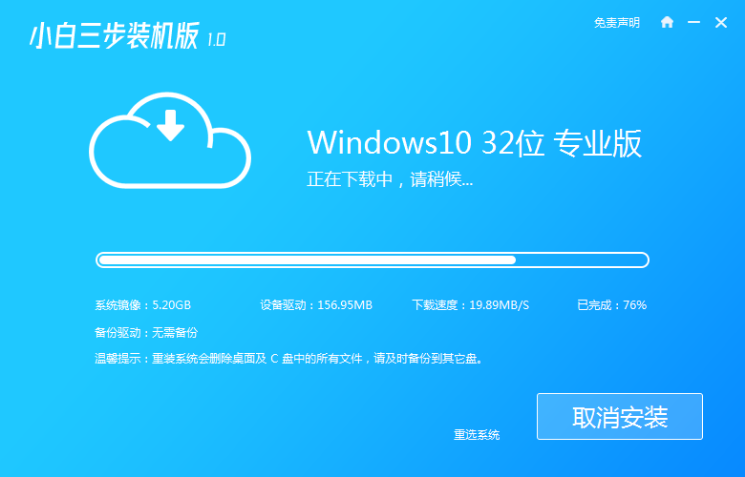
3、下载完成后,软件会自动帮助我们部署当前下载的系统,只需要耐心等候即可。
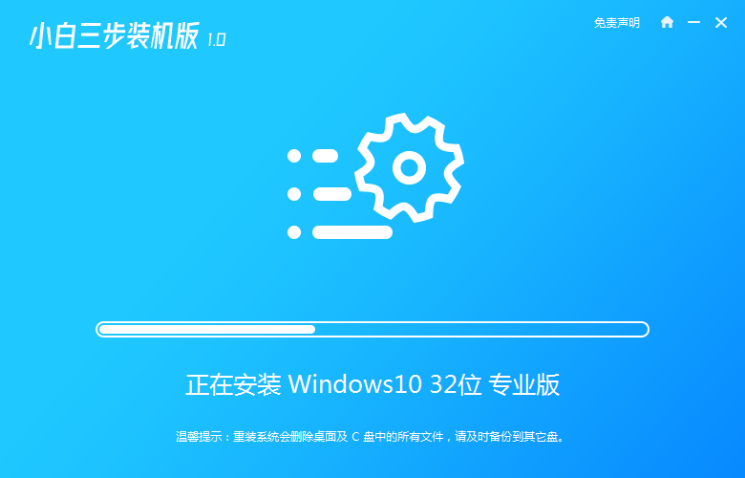
4、下载完成会对电脑环境进行一个部署,部署完成后就重启系统进入下一步安装。
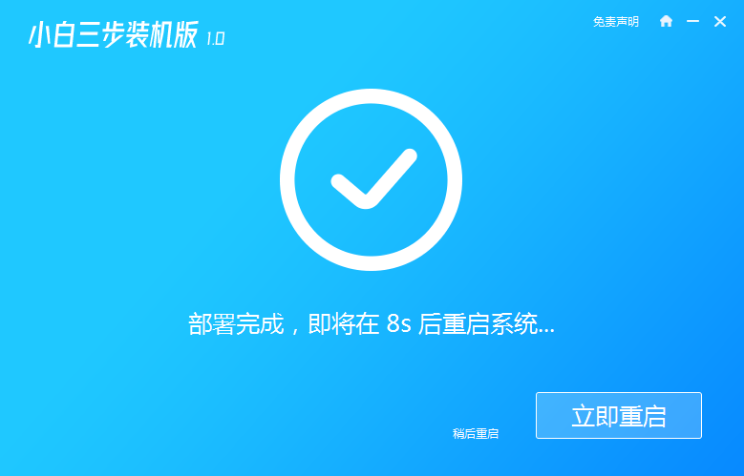
轻松易懂的ghost win10安装教程
现在网络上有不少 Ghost 版本的 Windows 10 系统,很多用户下载后发现系统镜像格式为 .GHO 格式,而这种系统又要如何安装呢?今天我们就一起看看ghost win10安装教程吧.
5、重启后选择 XiaoBai PE-MSDN Online Install Mode菜单,然后按回车进入 Windows PE 系统。
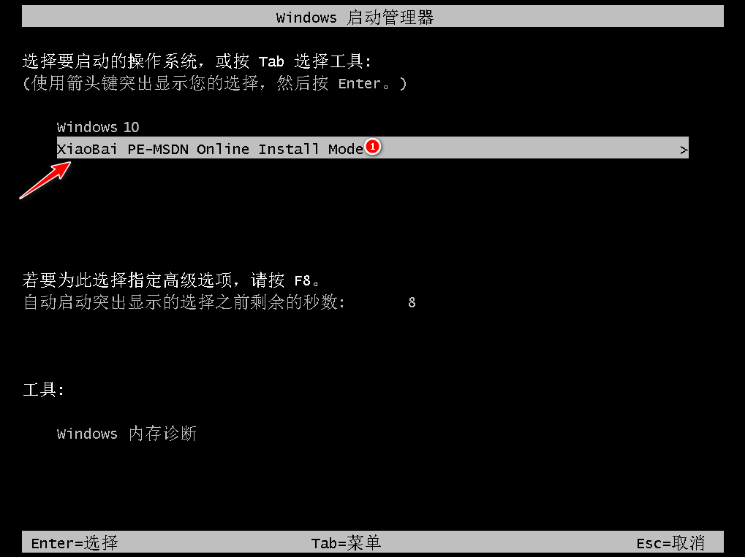
6、在PE系统中,打开下载火(xiazaihuo.com)装机工具,重装完后直接重启电脑。
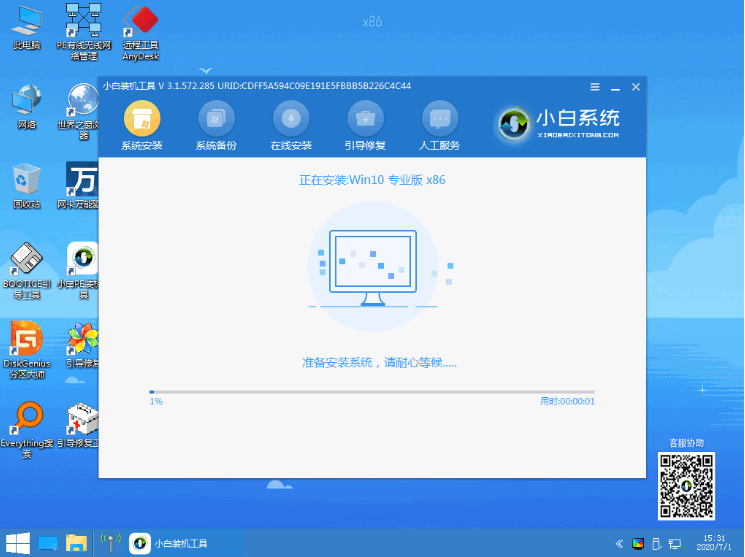
7、选择 Windows 10 系统,然后点击下一步进入。

8、经过一段时间,我们的 Windows 10 系统就能正常安装成功啦。

以上就是三步就能搞定的win10专业版系统安装教程,一般在重装完 Windows 10 系统后,我们需要下载驱动精灵网卡版或者驱动人生网卡版安装更新相关驱动即可。
以上就是电脑技术教程《三步就能搞定的win10专业版系统安装教程》的全部内容,由下载火资源网整理发布,关注我们每日分享Win12、win11、win10、win7、Win XP等系统使用技巧!超详细的魔法猪一键重装系统下载安装教程
看到有用户反馈说想学习下魔法猪一键重装系统下载安装教程,今天这篇文章就给大家分享关于如何快速使用魔法猪一键重装系统重装系统的步骤,如果您有不明白的地方,欢迎进行提问哦.